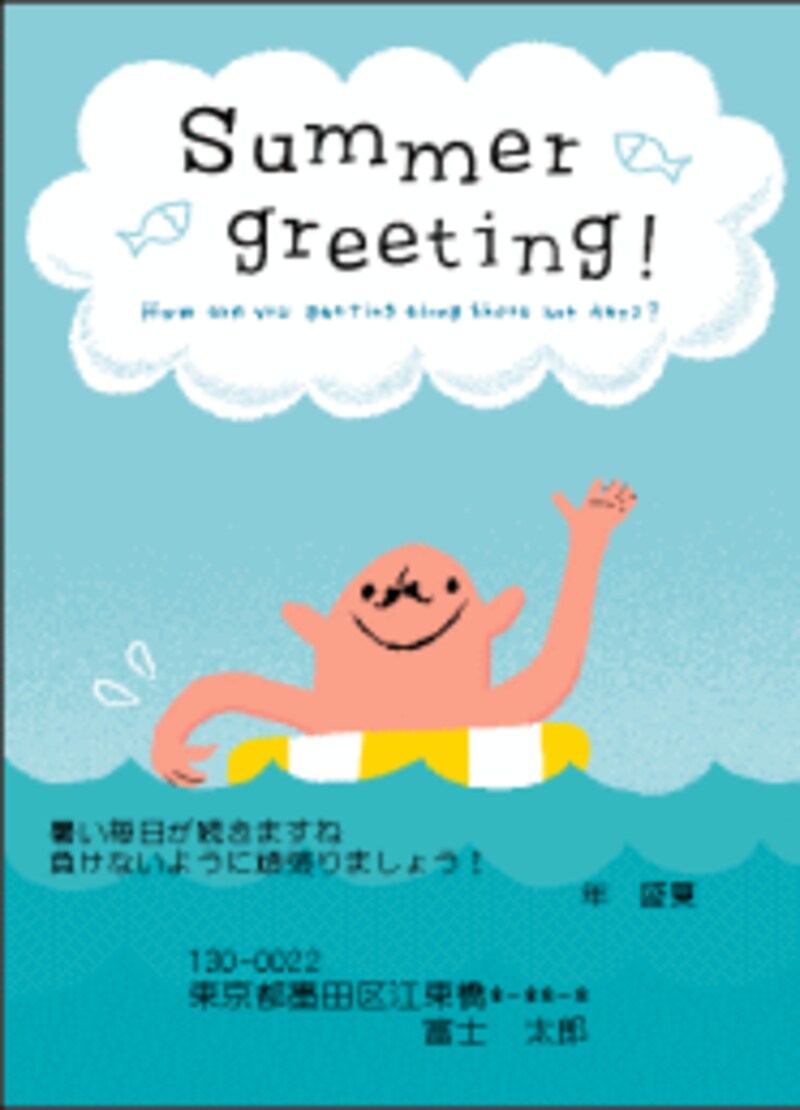
1.[暑中見舞い]の下の[暑中見舞い]をクリックすると、あらかじめ用意された暑中見舞いのテンプレートが[イメージ表示]欄に表示されます。
下の方にある、[<]や、[>]のスクロールボタンでスクロールして決めます。
※もし、縦置きのはがきのテンプレートを使いたければ、左の一覧の[暑中見舞い]をクリックし、はがきの向きを選択し直しましょう。
2.選択したはがきには、文章も入っています。年の前に数字を入れたり、住所が書かれている場合は、自分用に変更します。
3.上の[文章差し込み]ボタンをクリックすると、右側のプレビュー画面で文字枠ごとに四角く囲まれます。
内容を変更したい文字枠をクリックし、左の欄で打ち変えましょう。
今回は、年の前に2004を入れました。

4.プレビュー画面で変更したい文字枠をクリックし、文章入力画面の下の欄で、書体や、書体に色をつけます。
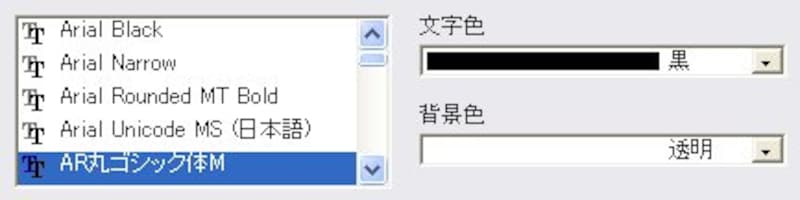
※もし、住所などいらない文字枠があれば、文字枠をクリックし、選択したあと左下にある、[領域削除]ボタンをクリックし、枠ごと削除します。
3ページ目では、印刷と保存です。もうすぐ完成!!⇒






